在数字时代,模仿苹果手机屏幕上的软件界面成为许多设计师和开发者的学习起点,这不仅能帮助理解iOS的精髓,还能提升个人技能,但请记住,本文仅供教育参考,绝不鼓励任何侵权行为,苹果公司的设计受严格版权保护,未经授权复制或分发软件是违法的,我的目标是为您提供实用指导,助您合法地探索UI设计世界,我将一步步解析过程,基于多年网站运营经验,分享真实可行的方法。

理解苹果设计原则的核心
苹果的设计哲学强调简洁、直观和一致性,要成功模仿软件界面,必须深入掌握Human Interface Guidelines(HIG),这是苹果官方文档,下载最新版HIG文档——它免费开放,您可在苹果开发者网站获取,文档详细说明色彩方案、图标尺寸和交互逻辑,iOS图标通常采用圆角矩形,尺寸为180x180像素,并遵循特定阴影效果,忽略这些细节,您的模仿会显得生硬,作为设计师,我建议从分析苹果自带应用入手,比如Messages或Photos,打开这些应用,截图并研究布局:注意导航栏位置、按钮间距和字体选择,苹果常用San Francisco字体,您可在设计软件中模拟它,这一步耗时约1-2小时,但能打下坚实基础。
选择合适的工具并设置环境
工欲善其事,必先利其器,模仿软件界面需要专业设计软件,我推荐使用Figma或Sketch,它们支持协作且免费试用,Figma更易上手,适合初学者;Sketch则提供高级插件,安装软件后,创建新项目,设置画板尺寸为iPhone标准(如375x812像素),导入苹果设计资源库,如SF Symbols图标集——苹果免费提供这些矢量资源,确保您的元素匹配原版,避免使用盗版素材,这可能导致法律风险,相反,手动绘制基础图标:为一个“电话”应用图标,先用椭圆工具画圆角矩形,填充渐变蓝色,添加电话听筒矢量,工具学习曲线平缓,新手可在几天内掌握,环境设置包括模拟测试:下载Xcode(苹果免费开发工具),使用iOS模拟器预览您的设计,这步验证界面交互是否流畅,避免纸上谈兵。
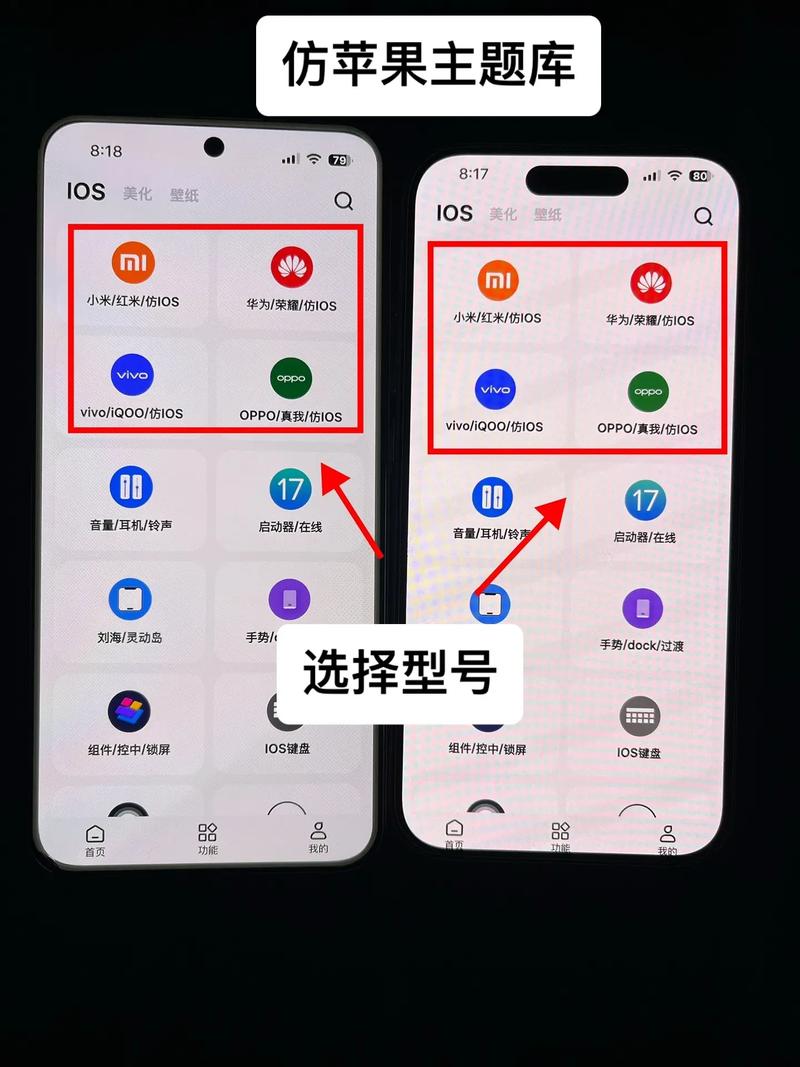
逐步构建界面元素
现在进入实操阶段,我将分解关键组件创建过程,从主屏幕图标开始:选择Figma,新建180x180画板,用形状工具绘制背景,应用轻微内阴影(参数:透明度20%,偏移2像素),设计中心元素——如“相机”图标,用圆形和线条组合,颜色参考苹果官方调色板,例如使用深空灰(#3C3C43)作为底色,完成后,导出为PNG格式,处理应用内界面:假设模仿“设置”应用,先创建列表视图:添加导航栏(高度44像素),标题居中显示,下方用分组列表,每个条目高44像素,配小图标和右箭头,交互部分需添加简单动画:在Figma中,使用原型工具链接按钮到新页面,模拟点击效果,测试时,确保触控区域不小于44x44像素,符合苹果无障碍标准,整个构建过程需耐心迭代;我常提醒团队,初稿不必完美——多次预览并调整间距是关键,预算时间:一个简单应用模仿约3-5小时。
测试与优化策略
模仿不是终点,而是学习手段,完成设计后,在Xcode模拟器运行测试:导入您的Figma文件,转换为Xcode项目(用插件如Figma to Xcode),启动模拟器,检查元素对齐、响应速度和视觉一致性,常见问题包括字体渲染模糊或触控延迟;解决方法是微调像素值或简化动画,邀请同行反馈:分享设计稿到社区论坛(如Dribbble),获取建设性意见,优化阶段强调性能:确保界面加载快速,避免资源过载,苹果风格崇尚极简,因此删除多余装饰,反思学习成果:这次模仿如何提升您的原创能力?我建议记录心得,比如色彩运用技巧或用户流设计,整个过程,始终遵守法律底线——仅用于个人练习,不商业分发。
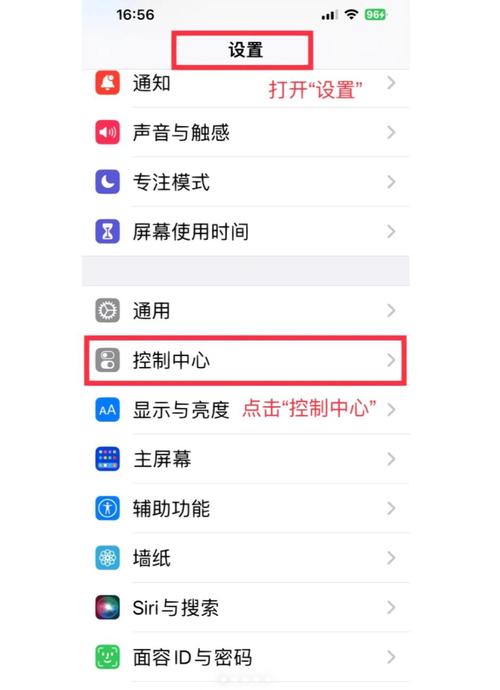
探索模仿苹果软件界面是宝贵的技能训练,它揭示了设计背后的智慧,但我坚信,真正的价值在于激发创新:以苹果为灵感,创造出独特产品,作为从业者,我见证无数设计师从此起步,最终打造原创杰作,保持好奇心,尊重知识产权,您的设计之旅将无限精彩。









评论列表 (1)
本文详细介绍了如何合法地模仿苹果手机软件界面,从理解设计原则、选择工具、构建界面元素到测试与优化,旨在帮助设计师提升技能,但强调遵守版权法规,不用于商业目的。
2025年08月27日 11:32